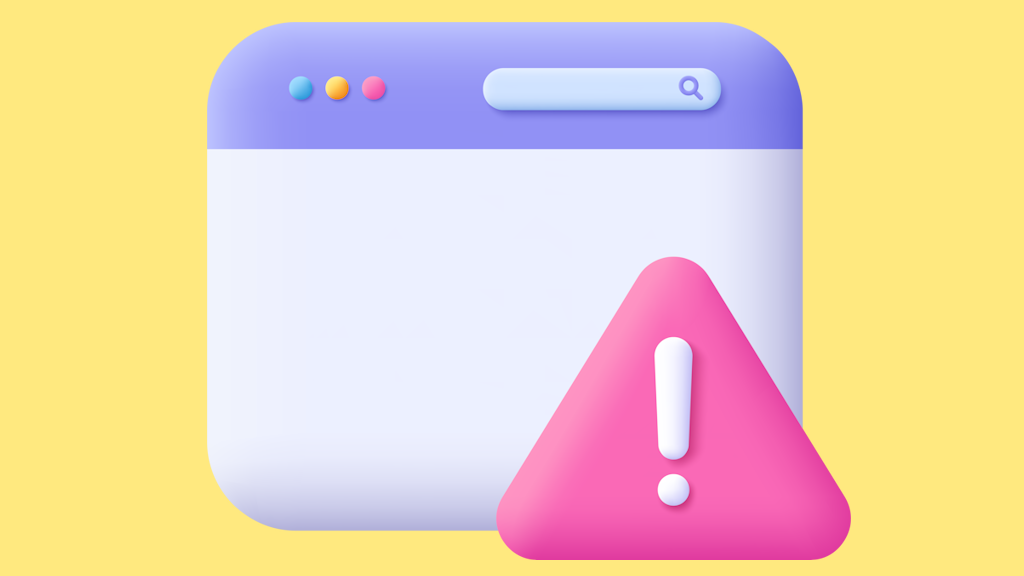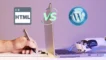3 روش ساده برای تشخیص قالب استفاده شده در یک سایت وردپرسی

مقاله “روشهای تشخیص سایت وردپرسی” به شما کمک میکند تا در مرحله اول مطمئن شوید سایت مورد نظرتان با وردپرس ساخته شده است. سپس با روشهای گفته شده در این مقاله، قالب مورد استفاده در سایت را تشخیص خواهید داد. قبل از شروع، لازم است بدانید پیدا کردن نام قالب یک سایت همیشه آسان نیست. به خصوص اگر طراح سایت به عمد آن را مخفی کرده باشد.
دلایل تشخیص قالب وردپرسی در سایت دیگران
در ساخت سایت وردپرسی، یکی از مراحل مهم، انتخاب قالب سایت است. در مقاله “قالب وردپرس چیست؟” خصوصیات بهترین قالب برای سایت وردپرسی را توضیح دادهایم. همچنین مقالات “بهترین قالب سایت فروشگاهی“، “بهترین قالب سایت آموزشی” و “بهترین قالب سایت خبری” به شما کمک میکنند با توجه به نوع کسب و کارتان، یک پوسته مناسب انتخاب کنید.
از طرفی اگر طراحی، ظاهر، چیدمان و قابلیتهای یک سایت نظرتان را جلب کرده است، میتوانید از قالب آن سایت استفاده کنید. اما در مرحله اول لازم است نام قالب آن سایت را بدانید.
برخلاف تصور عموم، اغلب سایتها از قالبهای آماده استفاده میکنند و کمتر کسی به سراغ قالبهای سفارشی میرود. با روشهای ذکر شده در این مقاله، به راحتی میتوانید نام پوسته سایت را بیابید، آن را خریداری کرده و در سایت خود استفاده کنید.
روش های تشخیص قالب سایت وردپرسی
تشخیص قالب سایت وردپرسی از روی ظاهر سایت حتی برای افراد حرفهای هم مشکل و حتی غیرممکن است. چون وردپرس کاران، هر قالب را سفارشی سازی میکنند و ظاهر سایت را تغییر میدهند. پس بهتر است از ابزارهای مطمئنتر استفاده کنید.
روشهای پیدا کردن نام پوسته یک سایت وردپرسی به 3 دسته کلی تقسیم میشود:
- استفاده از سایتهای تشخیص قالب سایت وردپرسی
- روش بررسی سورس کد برای تشخیص قالب سایت وردپرسی
- استفاده از افزونههای مرورگر
1. استفاده از سایتهای تشخیص قالب سایت وردپرسی
این روش بسیار ساده است. سایتهای مختلفی وجود دارد که امکان پیداکردن نام قالب سایت وردپرسی مورد نظرتان را کاملاً رایگان برای شما فراهم کردهاند. در این سایتها کافیست آدرس سایت را وارد کنید و نام پوسته را تحویل بگیرید! در واقع این ابزارها، کدهای سایت مورد نظرتان را بررسی کرده و نام قالب را تشخیص میدهند.
یکی از این سایتها، isitwp است. بعد از وارد کردن آدرس سایت در isitwp و کلیک بر روی ANALYZE WEBSITE، ابتدا وردپرسی بودن سایت بررسی میشود. سپس اطلاعاتی در مورد هاست، قالب و افزونههای آن نمایش میدهد.
اگر سایت مورد نظرتان وردپرسی نباشد، با پیغام زیر مواجه خواهید شد:

و اگر سایت وردپرسی باشد:

در این حالت، اگر از قالب آماده استفاده شده باشد، نام آن را به شما نمایش میدهد. به عنوان مثال در تصویر فوق، در خط اول گفته شده که نام قالب سایت Shopkeeper است. همچنین به شما این امکان را میدهد که با کلیک روی google the name نام قالب را در گوگل جستجو کنید. ممکن است در بخش WordPress Plugin Details اطلاعاتی در مورد افزونههای سایت هم نمایش داده شود.
متاسفانه گاهی سایتهایی مشابه isitwp، هیچ اطلاعاتی به شما نمیدهند. چون به اطلاعات سایت دسترسی ندارند یا صاحب سایت، نام قالب را تغییر داده است. در این موارد با پیغام زیر روبرو خواهید شد:

اگر با چنین مواردی روبرو شدید، از روش دستی بررسی سورس کد استفاده کنید که در قسمتهای بعدی به آن پرداختهایم.
سایت دیگر که عملکرد مشابهی دارد، ابزار رایگان تشخیص قالب سایت، مربوط به wpbeginner.com است. در این ابزار آنلاین، کافیست URL مورد نظرتان را وارد کنید. اگر به اطلاعات قالب دسترسی داشته باشد، مشابه تصویر زیر، در اختیارتان قرار خواهد داد.

علاوه بر سایتهای گفته شده، سایتهای مختلفی وجود دارد که با وارد کردن آدرس سایت، اطلاعاتی در مورد قالب، هاست و افزونهها نمایش میدهند. به عنوان مثال:
wpthemedetector.com
whatwpthemeisthat.com
satoristudio.net/what-wordpress-theme
scanwp.net
wpdetector.com
gochyu.com
builtwith.com
themesinfo.com
سایت themesinfo.com علاوه بر پیدا کردن قالب سایت، کاربردهای دیگری نیز دارد. به عنوان مثال میتوانید نام یک قالب را وارد کنید و این سایت نسخههای مختلف و قالبهای مشابه آن را به شما نمایش خواهد داد.
2. روش بررسی سورس کد برای تشخیص قالب سایت وردپرسی
برخی مدیران سایتها نام قالب را تغییر میدهند. این کار به منظور افزایش امنیت سایت وردپرسی یا دلایل مختلف دیگر انجام میشود. با تغییر نام قالب، ابزارهای آنلاین نمیتوانند نام قالب سایت را تشخیص دهند و عملاً استفاده از روش قبلی بینتیجه است. در این حالت، میتوانید با بررسی کدهای سایت، نام پوسته سایت را تشخیص دهید. به این روش، روش دستی تشخیص پوسته سایت وردپرسی نیز میگویند.
در این روش، اگر نام پوسته تغییر کرده باشد یا از child theme استفاده شده باشد، باز هم میتوانید اطلاعاتی در مورد قالب سایت به دست آورید.
هر قالب وردپرسی، دارای یک فایل style.css است. در این فایل اطلاعاتی مانند نام قالب، نویسنده قالب، نسخه قالب و … وجود دارد. پس اگر به این فایل دسترسی داشته باشیم، میتوانیم نام پوسته سایت را پیدا کنیم. برای دسترسی به فایل style.css، کافیست مراحل زیر را انجام دهید.
سایت مورد نظر خود را باز کنید. سپس راست کلیک کرده و گزینه view page source را انتخاب کنید. میتوانید با فشردن کلیدهای ترکیبی ctrl + u هم این کار را انجام دهید. با انجام این کار، در پنجرهای جدید، صفحهای پر از کد باز میشود که سورس کد سایت مورد نظرتان است. در بین این کدها، باید متنی مشابه متن زیر پیدا کنید.
<link rel='stylesheet' id='themename_style-css' href='http://example.com/wp-content/themes/theme-name/style.css?ver=1.1.47' type='text/css' media='all' />برای اینکه این متن را راحتتر پیدا کنید، در صفحه کدها، کلیدهای ترکیبی ctrl + F را فشار دهید. با این کار باکس جستجو در بالای صفحه، سمت راست، ظاهر میشود. در این باکس، عبارت style.css را جستجو کنید. در بین نتایج، به دنبال عبارتی شبیه به کد بالا باشید. در واقع باید لینکی را پیدا کنید که شامل عبارت /wp-content/themes و style.css باشد. مشابه آنچه در تصویر زیر میبینید:

با کلیک روی این لینک، صفحه جدیدی باز میشود که شامل اطلاعات قالب است:

حتی اگر از child theme استفاده شده باشد، در اطلاعات قالب، نام قالب اصلی در خط Template دیده میشود.
ممکن است در صفحه سورس کد، هیچ نتیجهای برای جستجوی style.css یافت نشود. در این حالت 2 ترفند زیر را اجرا کنید:
- به جای عبارت style.css عبارت /themes/ را جستجو کنید.

معمولاً عبارت بعد از /themes/ نام قالب سایت است. مثلاً در تصویر بالا، نام قالب جنه است.
- سورس کد صفحاتی را بررسی کنید که کش نمیشوند. مثل صفحه لاگین سایت مورد نظرتان، صفحه پرداخت و … .
3. استفاده از افزونههای مرورگر
افزونهها همان اکستنشنهای مرورگر هستند که قابلیتهای مختلفی به مرورگر اضافه میکنند. این افزونهها به سادگی روی مرورگر نصب میشوند و در نوار بالای مرورگر نمایش داده خواهند شد. افزونههایی مثل WordPress Theme Detector and Plugin Detector وجود دارد که در مورد قالب و افزونههای سایت به شما اطلاعات میدهند.

کافیست روی Add to Chrome کلیک کنید تا روی مرورگر نصب شود. حالا سایت مورد نظرتان را باز کنید. در تصویر زیر، لوگو این اکستنشن را میبینید. کافیست روی آن کلیک کنید و کمی صبر کنید تا اطلاعات قالب و پلاگینهای سایت را نمایش دهد. همانطور که در تصویر میبینید، نام قالب، ورژن آن، آدرس پوسته و … ذکر شده است. حتی در قسمت توضیحات (Description) گفته که این قالب برای سایتهای خبری، مجلهای و بلاگ مناسب است. در مستطیل پایین هم اطلاعات پلاگینهای این سایت را مشاهده میکنید.

این افزونه کاملاً رایگان است و علاوه بر کروم، برای مرورگرهای safari، فایرفاکس و opera نیز قابل استفاده است.
افزونههای مختلفی برای کسب اطلاعات در مورد سایتها وجود دارد که به چند مورد از آنها اشاره میکنیم:
BuiltWith Technology Profiler
Library Sniffer
Scan WP
factory-wp
استفاده از روشهای گفته شده به شما کمک میکند قالب سایت مورد نظرتان را تشخیص دهید. ولی دقت داشته باشید اگر از قالب سفارشی استفاده کرده باشد، امکان تشخیص آن وجود ندارد!
بعد از تشخیص پوسته سایت وردپرسی، میتوانید از همان قالب برای ساخت سایت خود استفاده کنید. نگران نباشید. سایت شما کپی نخواهید بود. چون در قالبهای وردپرس امکان سفارشی سازی قالب وجود دارد و با تغییراتی که در حین ساخت سایت انجام میدهید، ظاهر سایت شما کاملاً متفاوت خواهد بود.
لطفاً در قسمت دیدگاهها تجربه خود را در مورد استفاده از روشهای تشخیص قالب سایت وردپرسی با ما به اشتراک بگذارید. همچنین سوالاتتان را مطرح کنید تا در سریعترین زمان ممکن پاسخگوی سوالات شما باشیم.
امتیاز 0 از 0 رای
اولین نفری باش که امتیاز خودت رو ثبت میکنی!
پس از بررسی سریع و پاسخگویی توسط کارشناسان، به شما اطلاعرسانی میگردد.